- Autora Jason Gerald [email protected].
- Public 2023-12-16 11:00.
- Última modificació 2025-01-23 12:10.
Aquest wikiHow us ensenya a cercar correus electrònics antics o difícils de trobar a Gmail mitjançant ordinadors, telèfons i tauletes. Podeu cercar correus electrònics per data, remitent o cos del missatge.
Pas
Mètode 1 de 5: realitzar una cerca de dates en un dispositiu mòbil
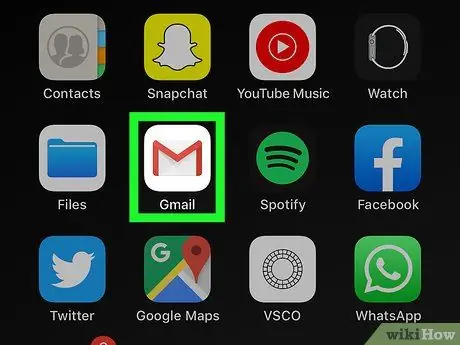
Pas 1. Inicieu l'aplicació Gmail
La icona és un sobre amb una "M" vermella al centre. Als dispositius Android, l’aplicació Gmail es pot trobar a Play Store, mentre que els usuaris d’iPad o iPhone poden obtenir-la a través de l’App Store.
Si encara no heu iniciat la sessió a Gmail, afegiu el vostre compte de Google a Android, iPhone o iPad
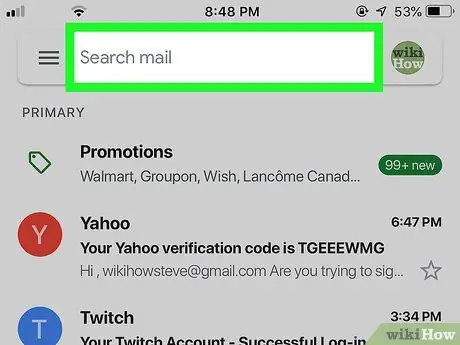
Pas 2. Toqueu el camp de cerca a la part superior
Mitjançant el camp de cerca, podeu cercar correus electrònics per destinatari, assumpte o data.
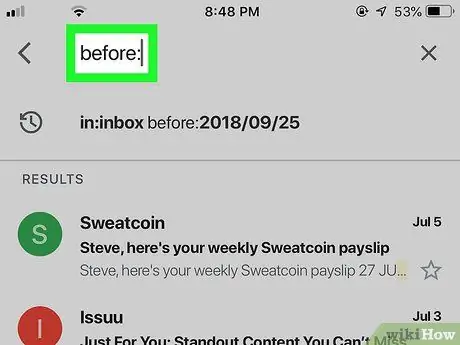
Pas 3. Escriviu abans:
al camp de cerca.
Es tracta de buscar correus electrònics abans d’una data determinada.
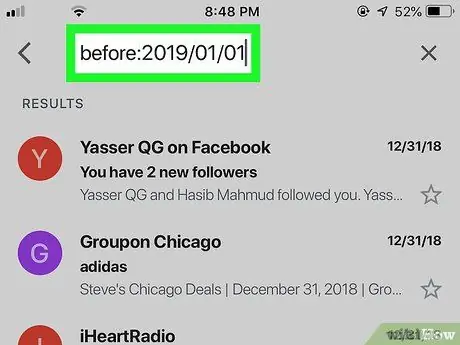
Pas 4. Introduïu la data anterior, en format any / mes / data
Això cercarà correus electrònics abans d’una data determinada. Per exemple, si voleu cercar correus electrònics abans del 2020, escriviu abans: 2020/01/01 al camp de cerca.
- Com a alternativa, podeu especificar un interval de dates específic escrivint "després:" seguit d'una data d'inici en format any / mes / data, seguit de "abans:" i una data de finalització en format any / mes / data. Per exemple, podeu cercar correus electrònics a l’agost de 2020 escrivint després: 2020/08/01 abans: 2020/08/31 al camp de cerca.
- Podeu restringir la cerca introduint el nom o l'adreça de correu electrònic del destinatari / remitent després de la data o les paraules / frases incloses al correu electrònic. Per exemple, podeu escriure abans: 2020/01/01 [email protected] o després: 2020/08/01 abans: 2020/08/31 visita al metge.
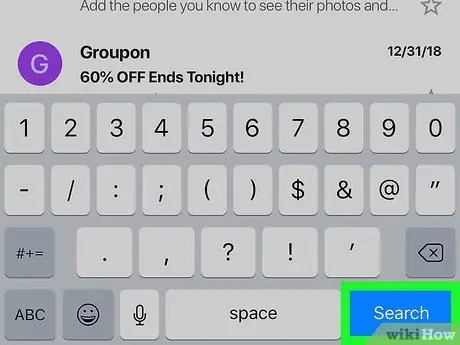
Pas 5. Toqueu Cerca o la icona amb forma de lupa
Això cercarà correus electrònics abans de la data establerta.
Mètode 2 de 5: realitzar una cerca de dates en un ordinador
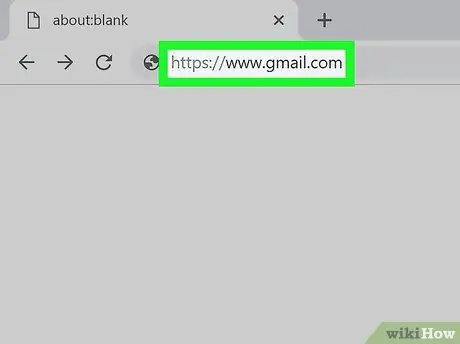
Pas 1. Visiteu
Si encara no heu iniciat la sessió, haureu d'iniciar la sessió al vostre compte ara.

Pas 2. Feu clic a la icona en forma de triangle
al camp de cerca.
Aquesta icona es troba a la dreta del camp de cerca. Es mostraran les opcions de filtre de cerca.
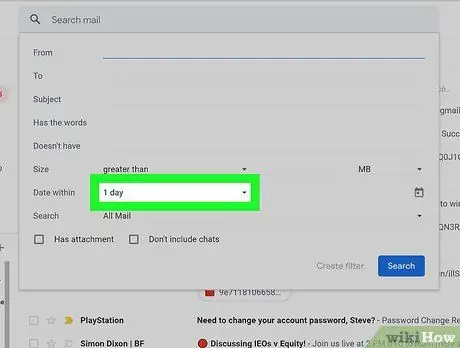
Pas 3. Feu clic al menú desplegable "Data dins"
Aquest menú es troba a la part inferior de les opcions de filtre de cerca.
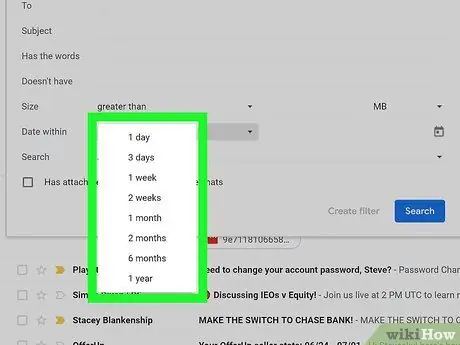
Pas 4. Seleccioneu una data a l'interval
Cercarà l'interval abans i després de la data especificada. Podeu triar diverses opcions "Data dins", que van des d'un dia (1 dia) fins a un any (1 any).
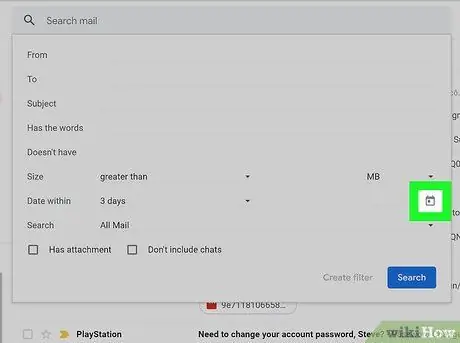
Pas 5. Feu clic a la línia que hi ha al costat de "Data dins"
Hi ha una icona en forma de calendari a la dreta. Es mostrarà un calendari que es pot utilitzar per seleccionar una data.
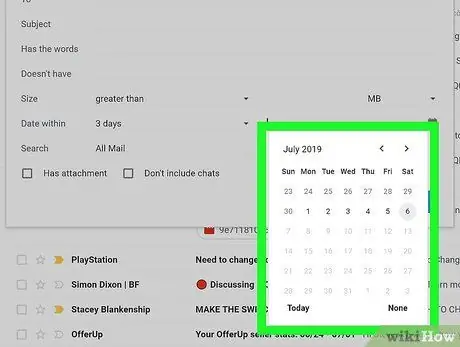
Pas 6. Seleccioneu la data
Feu clic a un dia del calendari per seleccionar una data. Feu clic al botó " <"o" >"a la part superior del calendari per moure el calendari cap endavant o enrere un mes.
- Assegureu-vos que heu seleccionat " Tot el correu "a la línia al costat de" Cerca "a la part inferior de les opcions del filtre de cerca.
- Podeu restringir la cerca introduint el nom o l'adreça electrònica del destinatari / remitent a la línia "A:" o "De:" a les opcions de filtre de cerca. Per cercar una paraula / frase en un correu electrònic o en una línia d'assumpte, escriviu la paraula / frase desitjada a la línia que digui "Té les paraules".
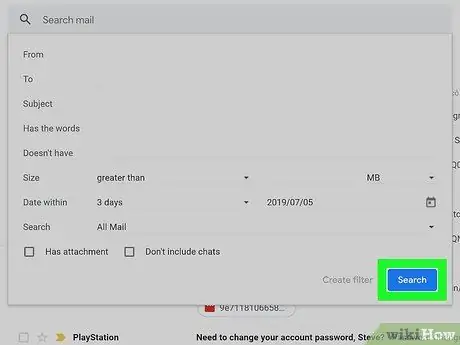
Pas 7. Feu clic a Cerca
És un botó blau situat a la part inferior de les opcions del filtre de cerca. Això cercarà correus electrònics a l'interval abans i després de la data seleccionada.
- Com a alternativa, podeu cercar correus electrònics abans d'una data determinada escrivint "abans:" seguit d'una data en el format any / mes / data al camp de cerca. Per exemple, podeu cercar correus electrònics antics escrivint abans: 2020-08-08 al camp de cerca.
- També podeu cercar correus electrònics en un interval de dates escrivint "després:" seguit d'una data d'inici en format any / mes / data, seguit de "abans:" seguit d'una data de finalització en format any / mes / data a la cerca camp. Per exemple, podeu cercar correus electrònics a l’agost escrivint després: 2020/08/01 abans: 2020/08/31 al camp de cerca.
- Podeu restringir la cerca introduint el nom o l'adreça electrònica del destinatari / remitent després de la data o les paraules i frases que es troben al correu electrònic.
Mètode 3 de 5: cerca per contingut del remitent o del correu electrònic
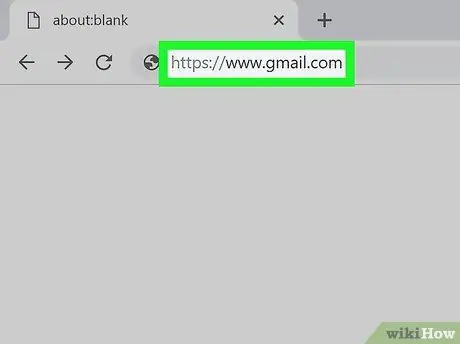
Pas 1. Visiteu
Si encara no heu iniciat la sessió, haureu d'iniciar la sessió al vostre compte ara.
- Si feu servir Gmail en una tauleta o telèfon, toqueu el sobre blanc i vermell amb les paraules "Gmail" a la pantalla inicial o al calaix de l'aplicació.
- Amb aquest mètode, cercareu tots els missatges del vostre compte de Gmail, inclosos els missatges arxivats.

Pas 2. Feu clic o toqueu el camp de cerca
El podeu trobar a la part superior.
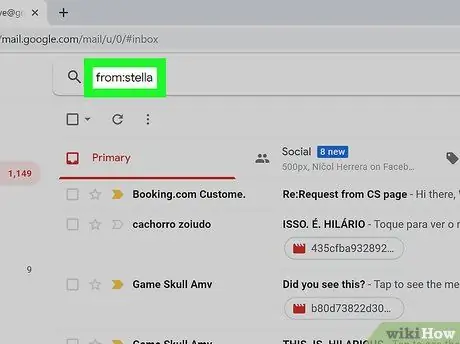
Pas 3. Introduïu paraules clau al camp de cerca
El camp de cerca es troba a la part superior de la pantalla de Gmail. Algunes de les maneres de fer una cerca per remitent, destinatari o paraula clau són:
-
Feu una cerca per remitent:
Escriu des de: remitent al camp de cerca. Substituïu la paraula "remitent" pel nom o l'adreça electrònica del remitent del missatge.
-
Realitzeu una cerca per destinatari:
Escriviu a: destinatari, substituint la paraula "destinatari" pel nom o l'adreça de correu electrònic del destinatari del vostre missatge.
-
Realitzeu una cerca per paraula o frase:
Escriviu "paraula o frase", substituint "paraula o frase" per la paraula / frase que vulgueu cercar.
-
Realitzeu una cerca per tema:
Escriviu assumpte: paraula, substituint "paraula" per la paraula continguda a l'assumpte del correu electrònic (com recordeu).
- També podeu combinar paraules clau de cerca. Per exemple, si voleu trobar un missatge de [email protected] amb la paraula "aprenentatge" a l'assumpte, escriviu: de: [email protected] assumpte: aprenentatge.
- Feu un cop d'ull al mètode Realitza una cerca de dates per trobar els missatges que heu rebut abans, després o dins d'un interval de dates específic.
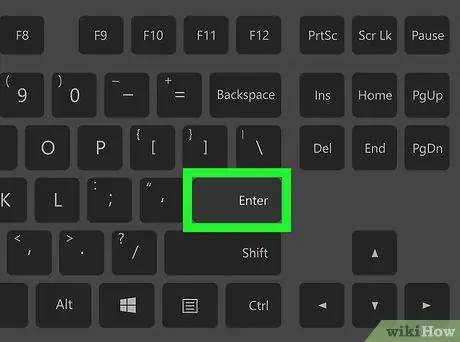
Pas 4. Premeu Retorn o bé Devolucions.
Els resultats de la cerca es mostraran per data, amb els correus electrònics més recents a la part superior de la llista.
- Si utilitzeu un ordinador, a la part superior dreta de la pantalla es mostrarà el nombre de missatges que coincideixen amb la vostra cerca. Si diu "1-50 de 170" (el nombre variarà en funció del correu electrònic), utilitzeu les fletxes de la dreta per anar a la pàgina següent dels resultats de la cerca.
- Si els resultats de la cerca troben centenars de correus electrònics o més, podeu tornar a ordenar els resultats del més antic al més recent. Feu-ho fent clic al nombre de resultats de la cerca i, a continuació, seleccionant Més antic.
Mètode 4 de 5: visualització de correus electrònics suprimits a l'ordinador
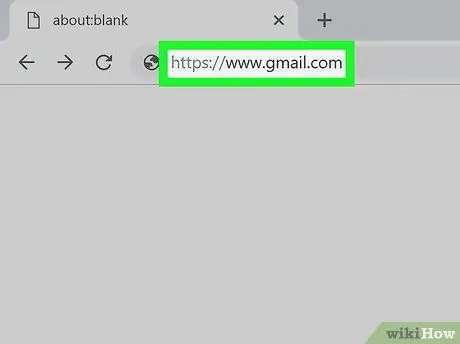
Pas 1. Visiteu
Si encara no heu iniciat la sessió, haureu d'iniciar la sessió al vostre compte ara.
- Utilitzeu aquest mètode si voleu llegir o recuperar missatges de correu electrònic que s'han suprimit de Gmail.
- Els missatges suprimits continuen emmagatzemats a la carpeta Paperera durant 30 dies abans que se suprimeixin definitivament. Els missatges que s'han suprimit permanentment no es poden recuperar.
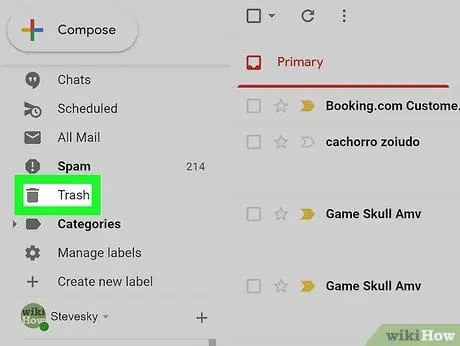
Pas 2. Feu clic a Paperera
El podeu trobar al costat esquerre de la pantalla. Es mostrarà una llista de tots els missatges que no s’han suprimit permanentment.
- Si només veieu algunes icones, no una fila d'opcions de menú, feu clic a la icona de la paperera.
- Potser hauríeu de fer clic Més a la part inferior del menú.
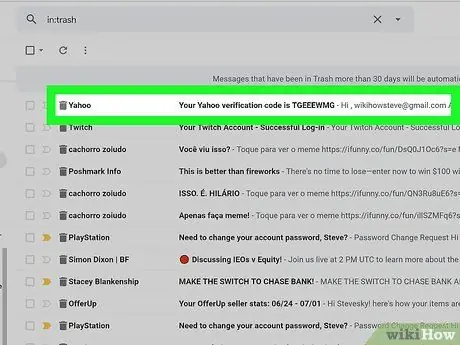
Pas 3. Obriu el missatge desitjat
Feu-ho fent clic al tema del missatge. Es mostrarà el contingut del missatge.
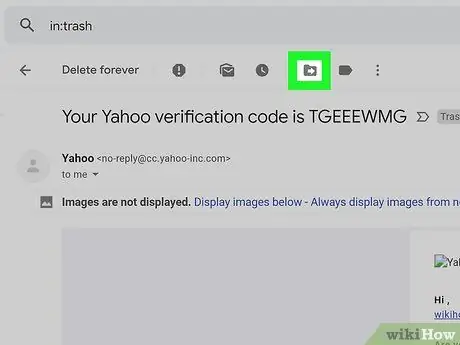
Pas 4. Feu clic a la icona en forma de carpeta al centre de la qual hi ha una fletxa que apunta a la dreta
Es troba a la part superior de la pantalla, a sota del camp de cerca. Aquesta és la icona "Mou a" (es mou a …). En fer-ho, es mostrarà un menú desplegable de carpetes als comptes de Gmail i Google.
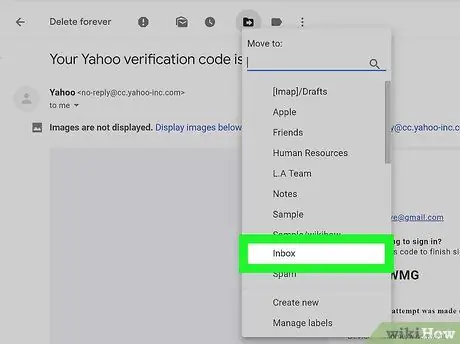
Pas 5. Feu clic a Safata d'entrada
Aquesta opció es troba al menú desplegable que apareix quan feu clic a la icona "Mou a". Els missatges de correu electrònic que es trobin a la carpeta Paperera es retornaran a la carpeta Safata d'entrada.
Mètode 5 de 5: visualització de correus electrònics suprimits en un telèfon o una tauleta
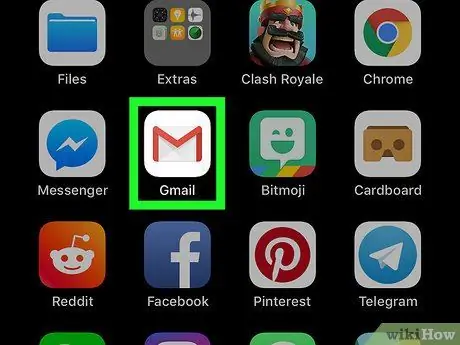
Pas 1. Inicieu Gmail a la tauleta o al telèfon
Aquesta icona en forma de sobre vermell i blanc se sol col·locar a la pantalla inicial (a l'iPhone / iPad) o al calaix d'aplicacions (a Android).
- Utilitzeu aquest mètode si voleu llegir o recuperar missatges de correu electrònic que s'han suprimit de Gmail.
- Els missatges suprimits romandran a la carpeta Paperera durant 30 dies abans de suprimir-se definitivament. Els missatges que s'han suprimit permanentment no es poden recuperar.
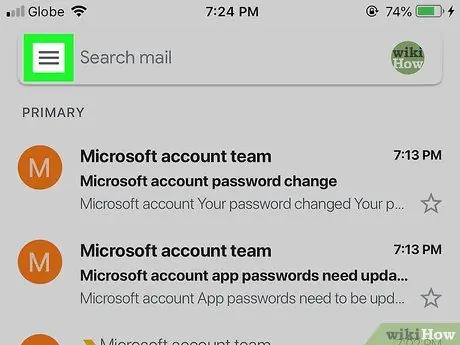
Pas 2. Toqueu el menú situat a l'extrem superior esquerre de la pantalla
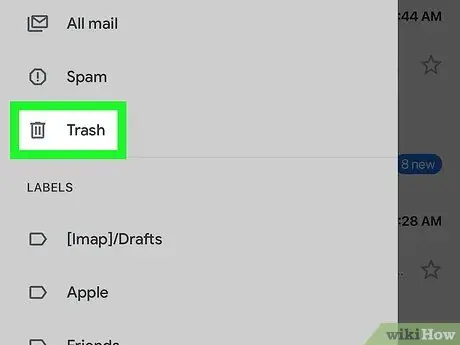
Pas 3. Toqueu Paperera
En funció de la mida de la pantalla, és possible que hàgiu de desplaçar-vos cap avall per trobar-la. Es mostrarà una llista de missatges que no s’han suprimit permanentment.
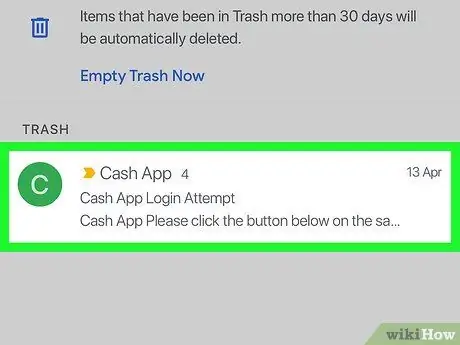
Pas 4. Toqueu el missatge desitjat per obrir-lo
Es mostrarà el contingut del missatge de correu electrònic. Si voleu que els missatges no es suprimeixin definitivament, continueu amb aquest mètode.
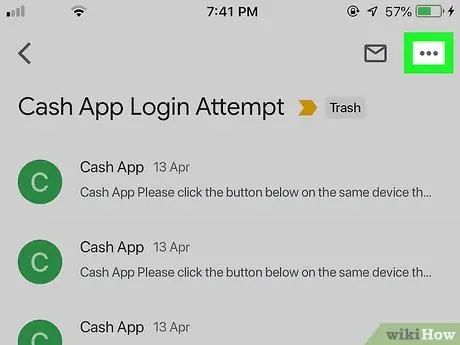
Pas 5. Toqueu el menú
El menú es troba a l'extrem superior dret, a la dreta del sobre petit.
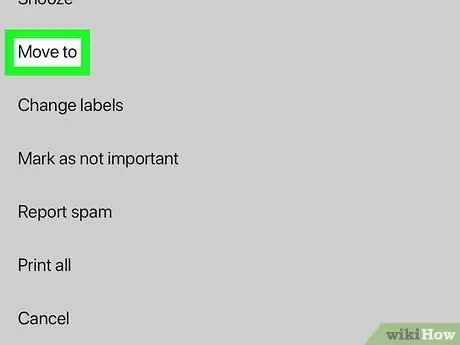
Pas 6. Toqueu Mou a a la part superior del menú
Això mostrarà una llista de safates d'entrada i carpetes.
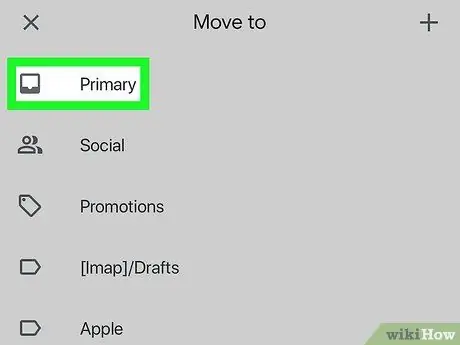
Pas 7. Determineu la destinació per desar el missatge
Si voleu moure els missatges de correu electrònic a la safata d'entrada habitual, seleccioneu Principal. Després de tocar la ubicació desitjada, el missatge s'hi mourà.
Si el missatge que busqueu no existeix i no han passat més de 30 dies des que el missatge es va suprimir, és possible que s'hagi arxivat. Utilitzeu un dels missatges de cerca anteriors per trobar-lo
Consells
- Si el correu electrònic que esteu cercant no es troba a la safata d'entrada principal, proveu de comprovar la carpeta Correu brossa, Social, Promocions, o Paperera.
- Seleccioneu l'opció per cercar tots els correus electrònics Tot el correu a la llista de la safata d’entrada.
- Podeu recuperar els correus electrònics antics més fàcilment organitzant-los per temes i data de recepció.






